Minsan, sana hindi mo na lang pinindot ang "ipadala" sa huling mensaheng iyon, ito man ay isang nakakahiyang spelling na pagkakamali, mga salitang sinabi sa galit, o isang mensaheng ipinadala sa maling tao. Maraming iba't ibang dahilan kung bakit gusto mong tanggalin ang isang mensahe na ipinadala mo lang sa ibang tao. Magagawa mo ba ito sa Google Hangouts?
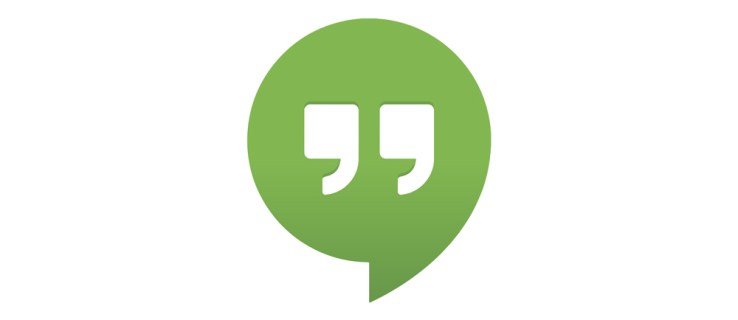
Makukuha Mo ang Iyong Binayaran
Bagama't pinapayagan ka ng maraming chat app at serbisyo na magtanggal ng mensahe, sa kasamaang-palad ay hindi ginagawa ng Google Hangouts. Iyon ay, maliban kung mayroon kang bayad na bersyon ng 'enterprise' na kilala bilang Hangouts Chat na bahagi ng serbisyo ng G Suite na inaalok ng Google sa mga negosyo at paaralan
Sa kabila na ito ay hiniling na feature mula noong inilabas ang Hangouts noong 2016, tumanggi ang Google na payagan ang mga tao na magtanggal ng mga iisang mensahe. Gayunpaman, kung isasaalang-alang na ang serbisyo ay isasara sa Oktubre 2019, mauunawaan na sa yugtong ito ay ayaw nilang magdagdag ng bagong functionality sa Hangouts.
Ang tanging solusyon para sa mga taong gumagamit ng libreng bersyon ay tanggalin ang buong Hangout, na halos hindi perpekto. Kung tatanggalin mo ang Hangout sa iyong tabi, makikita pa rin ng taong kausap mo ang lahat ng mga mensaheng naipadala na sa ngayon.

Paano Mag-delete ng Isang Mensahe sa Hangouts Chat (Mga User lang ng G Suite)
- Buksan ang iyong web browser.
- I-type ang //chat.google.com sa browser bar at pindutin ang enter, o i-click ang link na ito, upang buksan ang Hangouts Chat.
- Piliin ang contact kung saan mo pinadalhan ng mensahe at buksan ang chat.
- Mag-click sa mensahe.
- Mag-click sa Tanggalin.
Gaya ng nabanggit sa itaas, available lang ito sa bayad na bersyon ng G Suite, na tinatawag na Hangouts chat. Kung hindi ka sigurado kung ito ang iyong ginagamit, malamang na hindi ito.
Paano Magtanggal ng Hangout Chat sa isang Computer
- Buksan ang web browser sa iyong computer (i.e. Chrome, Firefox, Safari, Edge, Opera).
- I-type ang //hangouts.google.com sa browser bar, at pindutin ang enter, o mag-click sa link dito. Dadalhin ka nito sa Google Hangouts.
- Mag-click sa button na hugis speech bubble sa kaliwang bahagi ng browser window upang ma-access ang listahan ng iyong kasalukuyang mga chat.
Pagkatapos ay maaari mong gamitin ang isa sa dalawang sumusunod na pamamaraan:
Paraan 1
- Piliin ang chat na gusto mong tanggalin sa pamamagitan ng pag-click dito sa listahan sa kaliwa ng iyong screen. Bubuksan nito ang pag-uusap sa kanang bahagi ng screen.
- Mag-click sa pindutan ng mga setting na hugis cog sa kanang tuktok ng window ng chat. Bubuksan nito ang mga opsyon para sa chat.
- Mag-click sa Tanggalin ang Pag-uusap. Ang pag-uusap ay papalitan ng screen ng kumpirmasyon.
- I-click ang Tanggalin sa kanang ibaba ng window upang tanggalin ang buong chat.

Paraan 2
- I-hover ang cursor sa chat na gusto mong tanggalin.
- Mag-click sa button na ⁝ tatlong tuldok sa kanan ng pangalan ng chat.
- Mag-click sa Tanggalin.
- May lalabas na bagong window na may dialog ng kumpirmasyon. Mag-click sa pulang Delete button sa kanang ibaba ng window na ito upang tanggalin ang chat.
Ang parehong mga pamamaraan na ito ay gagana lamang upang tanggalin ang kasaysayan ng isang pribadong pag-uusap sa pagitan mo at ng isang contact. Hindi mo maaaring tanggalin ang mga panggrupong chat; maaari ka lamang umalis sa grupo. Muli, hindi nito tatanggalin ang pag-uusap sa gilid ng chat ng iyong contact.
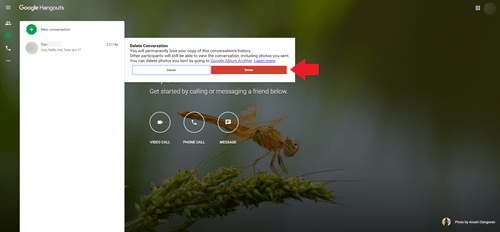
Paano Magtanggal ng Hangout Chat sa isang Mobile Device
- I-tap ang icon para sa Google Hangouts, na mukhang berdeng chat bubble na may mga puting marka ng pagsasalita.
- I-tap ang chat na gusto mong alisin.
- I-tap ang button na ⁝ tatlong tuldok o ≡ tatlong linya sa kanang tuktok ng screen upang makapunta sa menu ng mga setting.
- I-tap ang Options kung naroon ito, kung hindi ay lumipat sa susunod na yugto.
- I-tap ang Tanggalin ang Pag-uusap sa ibaba ng listahan.
- Kapag lumabas ang dialog ng kumpirmasyon, i-tap ang hanggang sa kumpletuhin ang pagtanggal ng pag-uusap.
Made-delete na ngayon ang history ng chat mula sa lahat ng iyong device na nakakonekta sa Google Hangouts.
Ikaw ay Kasaysayan
Bagama't nakakabigo ito, nakalulungkot na hindi posibleng magtanggal ng isang mensahe mula sa isang regular na Hangout chat. Ang pinakamahusay na magagawa mo ay itapon ang sanggol gamit ang tubig na pampaligo, bagama't kung sa anumang kadahilanan ay gusto mong mawala din ang mensahe sa taong pinadalhan mo nito, kailangan mong hilingin sa kanila na tanggalin ito mula sa kanilang pagtatapos.
Nagpadala ka na ba ng mensahe sa Hangouts na pinagsisihan mo? Mas gusto mo ba ang mga platform ng pagmemensahe kung saan ang pagtanggal ay isang opsyon? Ipaalam sa amin sa mga komento sa ibaba.










